Gebruik van meegeleverde houders, Afbeeldingen scannen met pics 2 sd, Houders voor dia's en negatieven – ION PICS 2 SD User Manual
Page 29: Fotohouders
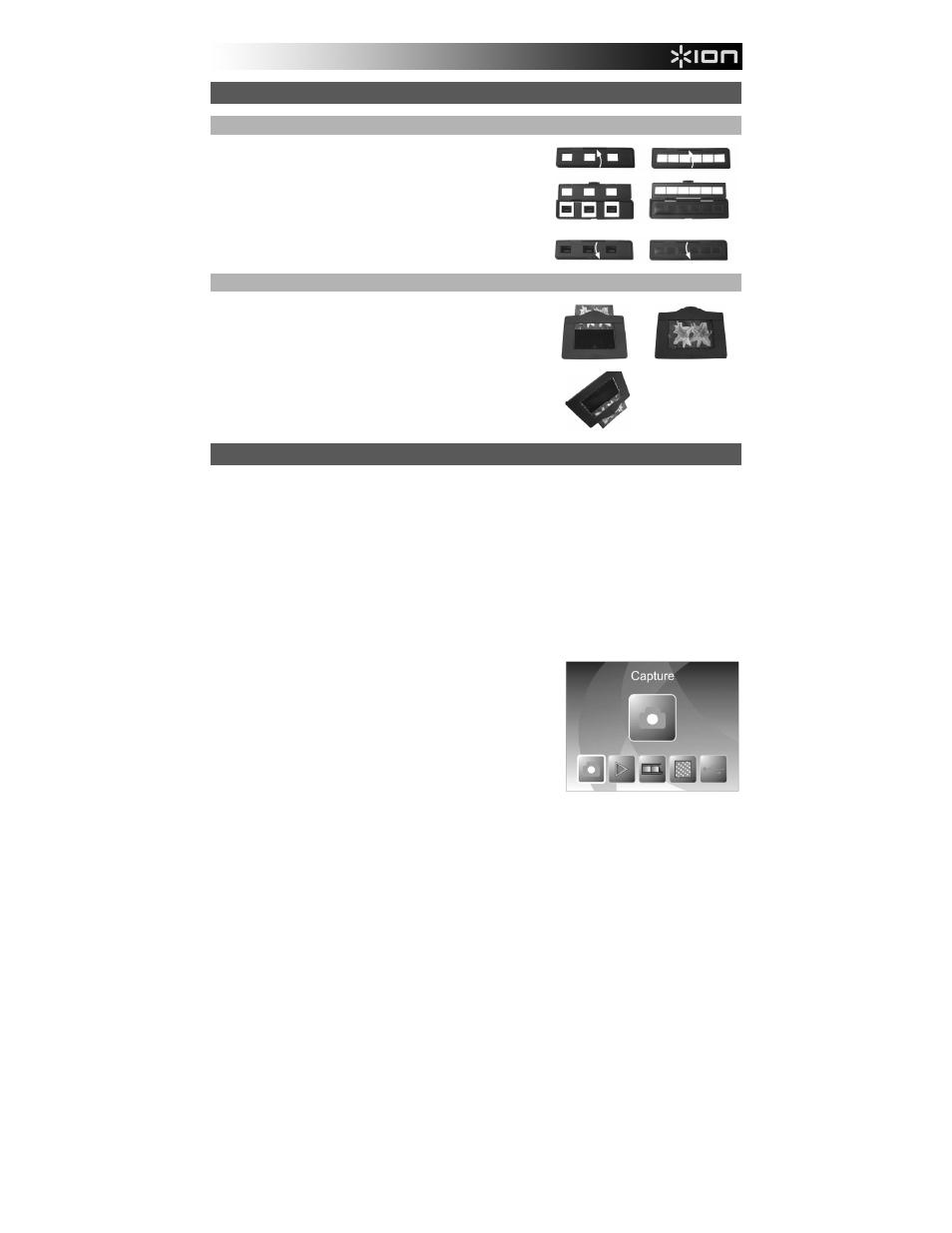
28
GEBRUIK VAN MEEGELEVERDE HOUDERS
HOUDERS VOOR DIA'S EN NEGATIEVEN
1.
Open de houder.
2.
Plaats de dia's / film in de houder.
3.
Sluit de houder en zorg ervoor dat deze juist gesloten wordt.
FOTOHOUDERS
1.
Schuif de foto in de bovenste sleuf van de juiste houder (8,89 x
12,7 cm, 10,16 x 15,24 cm, 12,7 x 17,78 cm).
2.
Om de foto te verwijderen wordt de houder ondersteboven
gekeerd en de foto eruit gehaald.
AFBEELDINGEN SCANNEN MET PICS 2 SD
Bij het scannen van uw dia's, negatieven of foto's met PICS 2 SD kunt u de gescande afbeeldingen opslaan op
een optionele SD-kaart of naar het interne geheugen van de PICS 2 SD (tot 14MB). Om te scannen en de
afbeeldingen op te slaan volgt u de volgende stappen:
1.
Sluit de PICS 2 SD met de meegeleverde USB-kabel aan op de computer (als die aan is) of een stopcontact
met de meegeleverde USB-stroomadapter.
2.
Druk op de STROOMKNOP om de PICS 2 SD in te schakelen.
3.
Plaats uw dia(s), negatief of foto in de juiste houder. (Raadpleeg GEBRUIK VAN DE MEEGELEVERDE
HOUDERS voor meer informatie.)
4.
Plaats de houder in de PICS 2 SD. Bij gebruik van een dia- of negatievenhouder wordt de houder in de
sleuf aan de rechterzijde geplaatst. Bij gebruik van een fotohouder wordt de houder in de sleuf aan de
bovenzijde geplaatst.
5.
Verplaats de twee schakelaars naar de juiste positie: "Film Scanner" (voor dia's en negatieven) of "Photo
Scanner" (voor foto's).
6.
Voor het scannen wordt het hoofdmenu zichtbaar. Hier kunnen de
instellingen worden gewijzigd.
Gebruik de KNOPPEN VOOR LINKS/RECHTS om door de
beschikbare opties te bladeren en druk op de ENTER-KNOP om
een optie te selecteren. Er kan ook op de MODUSKNOP gedrukt
worden voor terugkeer naar het hoofdmenu:
• Als een dia of negatief gescand wordt, selecteer dan "Film"
om te kiezen tussen "Negatives" (negatieven), "Slides"
(dia's), of "B&W" (zwart-wit negatieven).
• Als een foto gescand wordt, selecteer dan "Effect" om te
kiezen tussen "Multicolor (kleurenfoto's) en "B&W" (zwart-wit foto's).
• Bij het scannen van een foto wordt "Crop" geselecteerd om de afmetingen van de foto te selecteren:
12,7 x 17,78 cm, 10,16 x 15,24 cm of 8,89 x 12,7 cm.
• Selecteer "Resolution" om te kiezen tussen 5M en 10M (megapixels). Hoe hoger de resolutie, hoe
beter de kwaliteit van de gescande afbeelding zal zijn.
